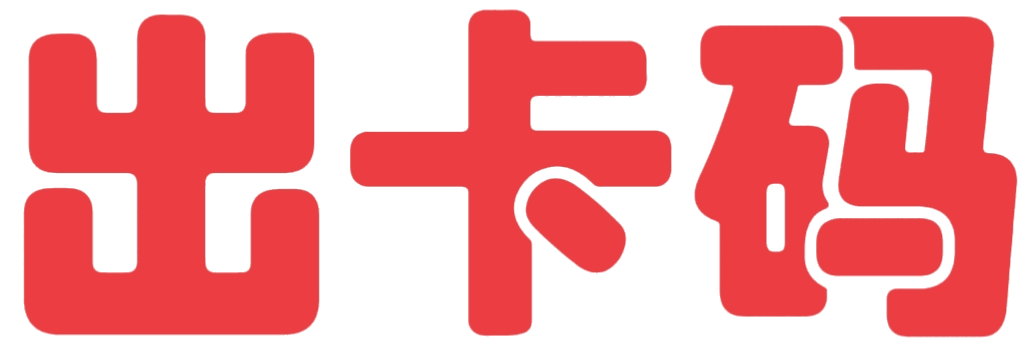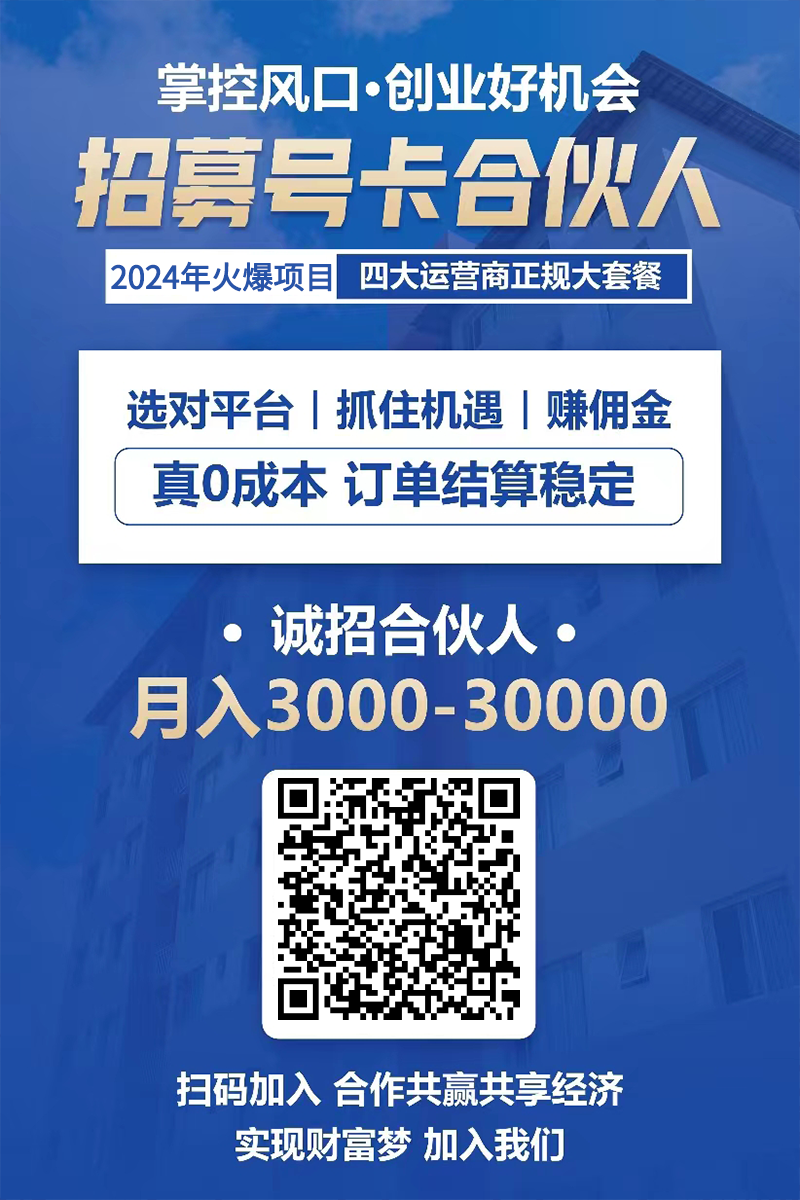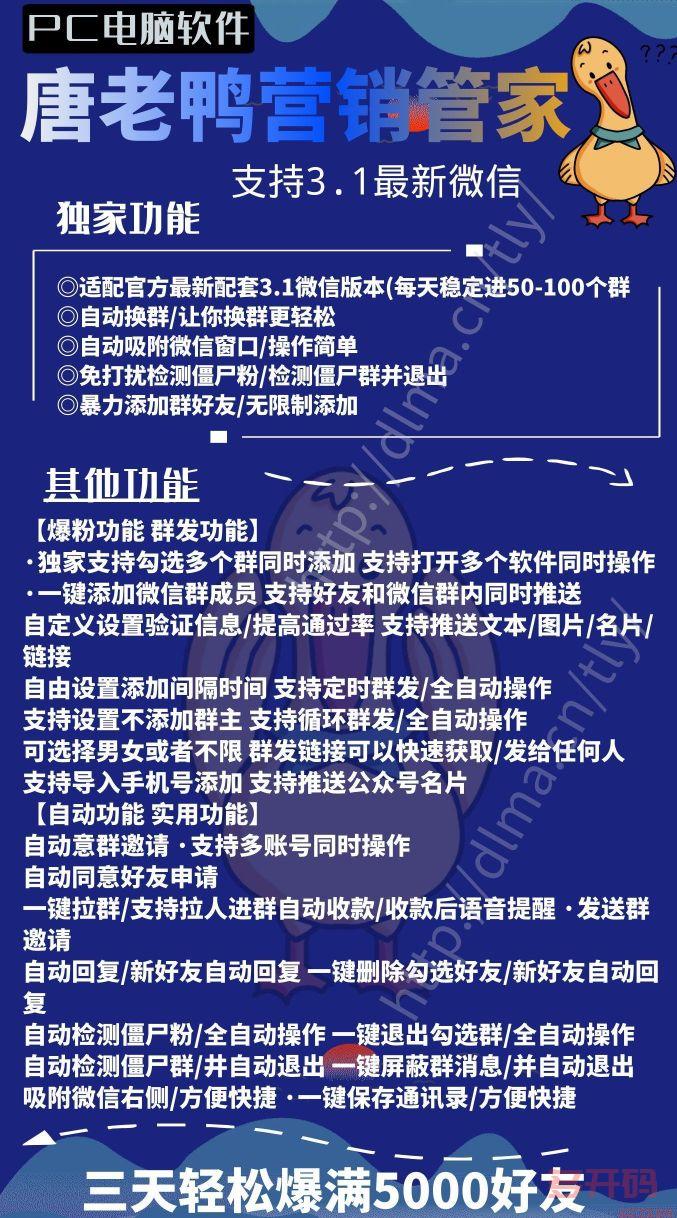在使用word时,时常会遇到很多问题,比如word图片批量调整大小,那么这种情况我们应该怎么解决呢?今天我们就来说一说word图片批量调整大小的操作步骤。
1、首页打开word,设置图片默认的插入方式:【文件】-【选项】-【高级】在右侧的【剪切、复制和粘贴】中的【将图片插入/粘贴为】中选择一种环绕方式;
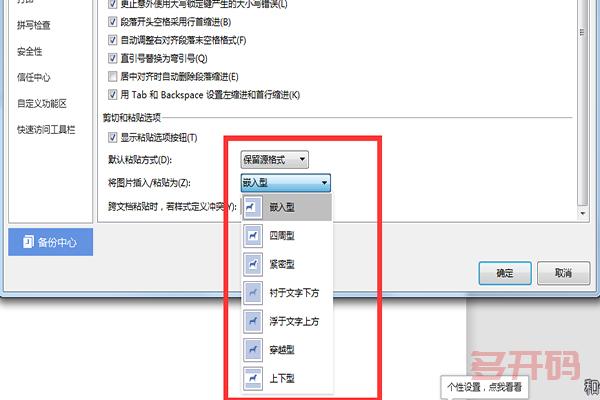
2、选择多个对象命令【文件】-【选项】-【自定义功能区】,在【从下列位置选择命令】这里选择【所有命令】,然后找到【选择多个对象】,这样选择多个对象就出现在自定义工具栏了;
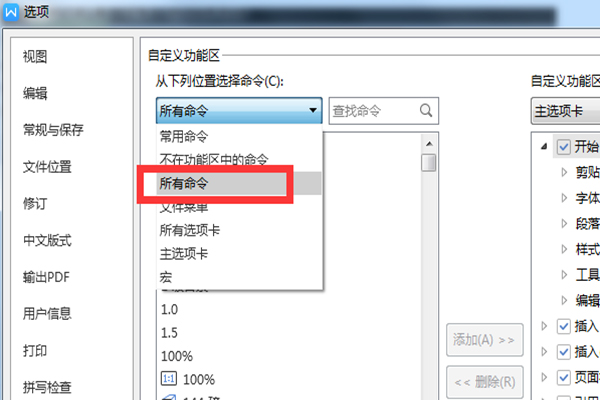
3、前面设置完成你就可以开始文档编辑,插入你需要的图片,然后点击第二步提到的选择多个对象,你插入的图片就都在里面了,选中需要的图片后直接右键修改图片格式就可以批量设置图片大小了。
以上就是word图片批量调整大小的内容介绍,想要了解更多相关内容请持续关注我们哟。